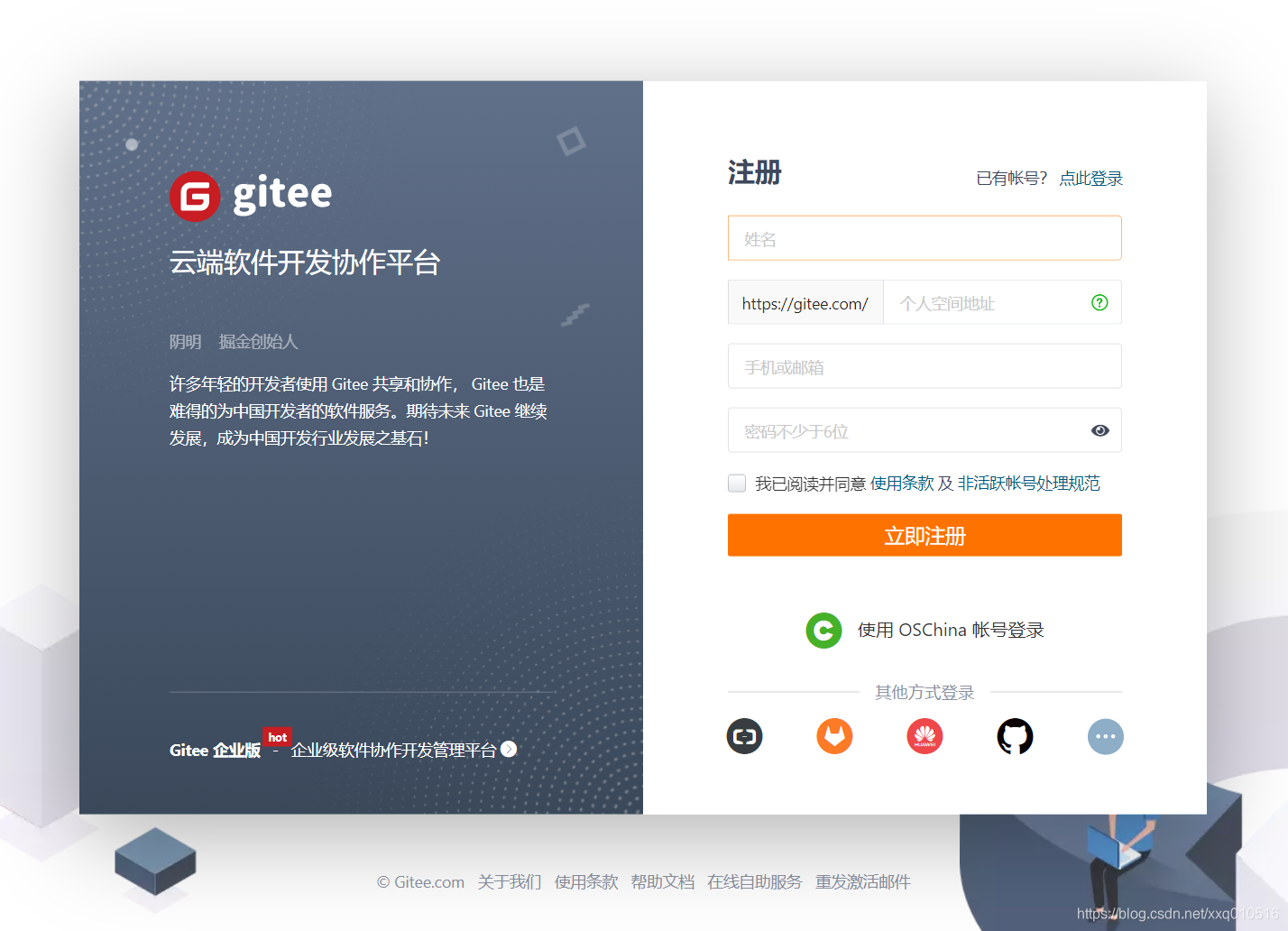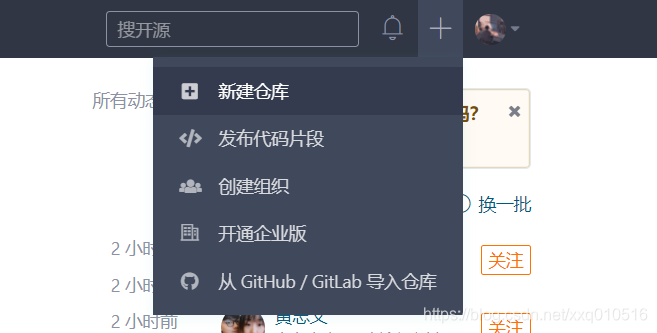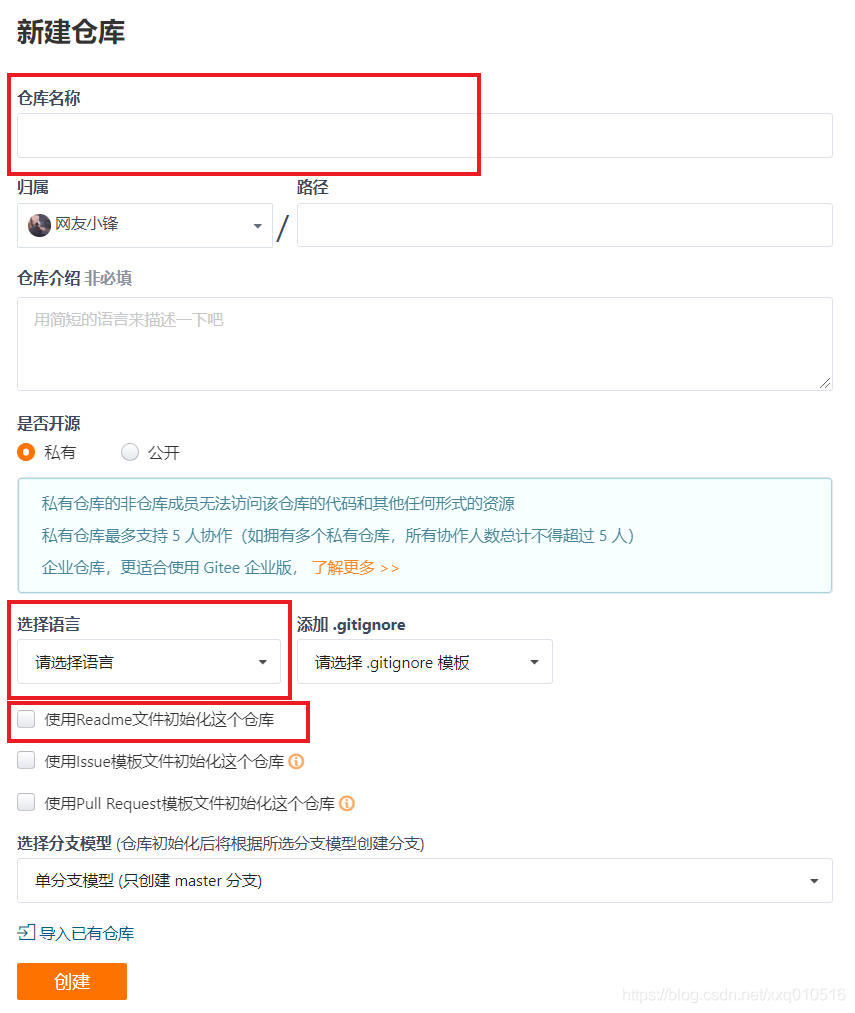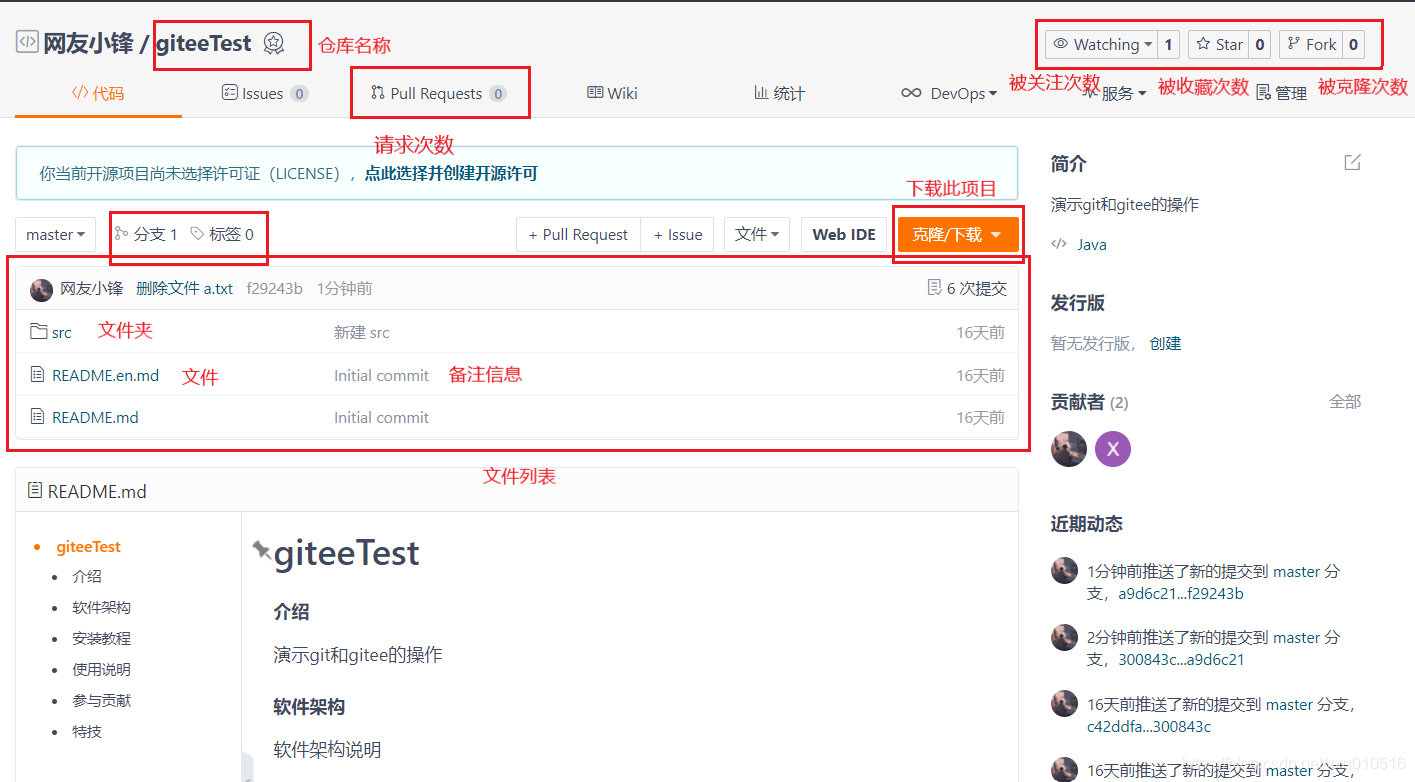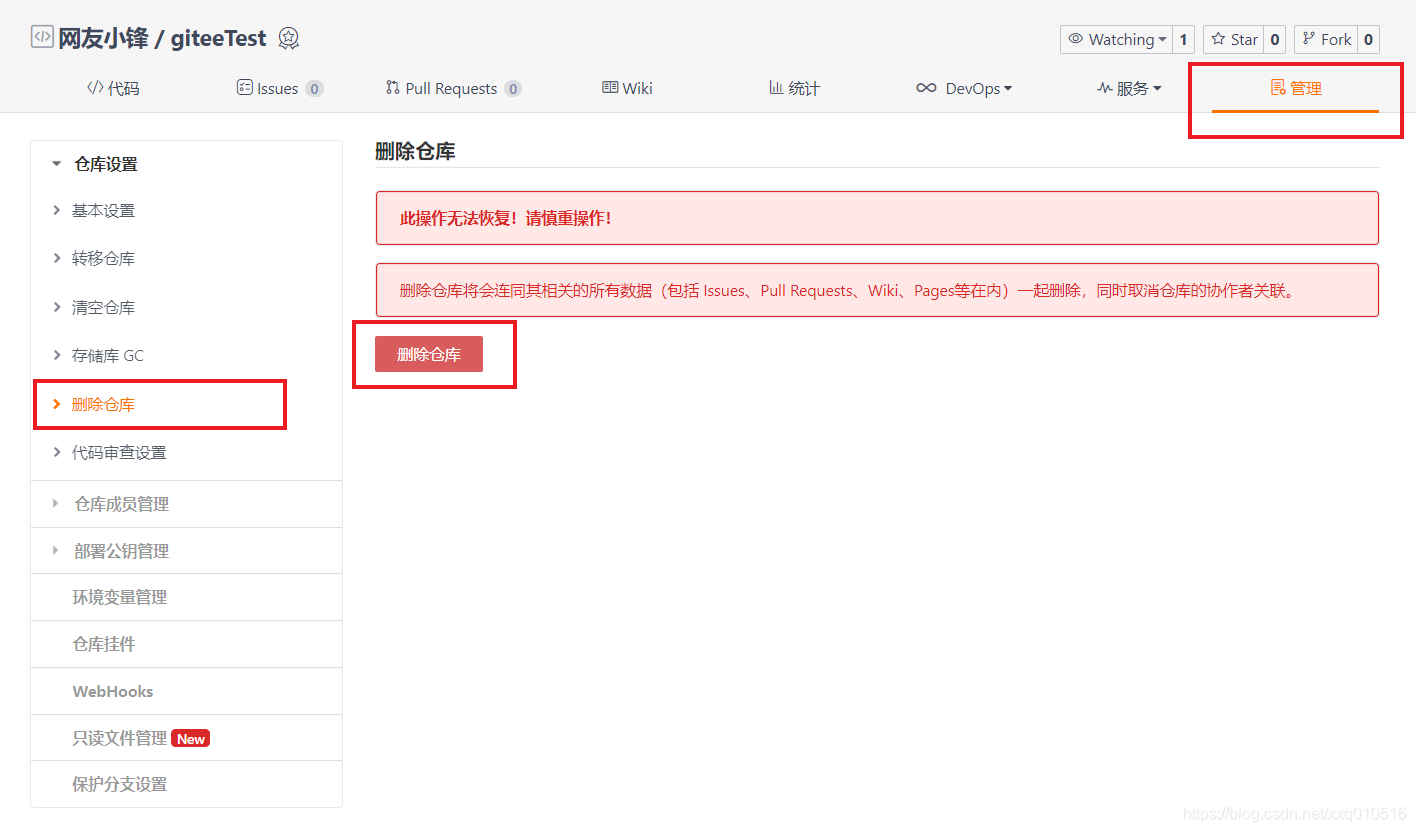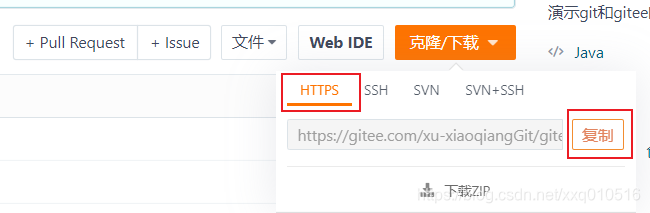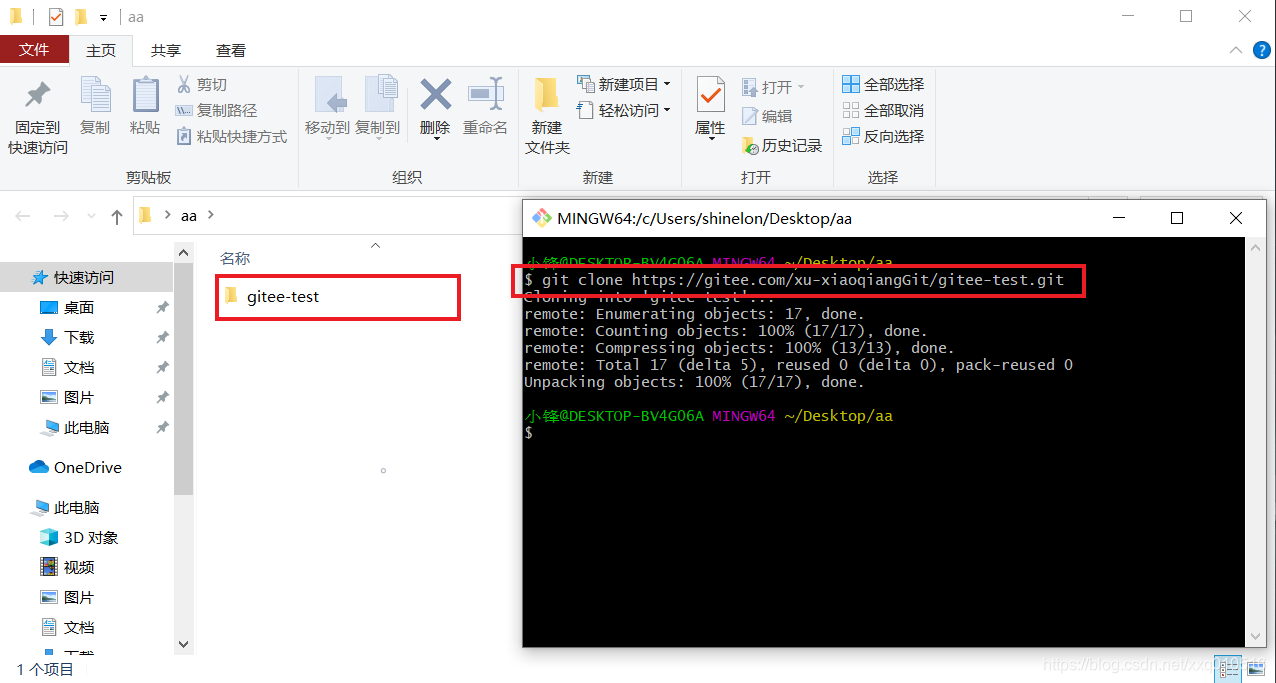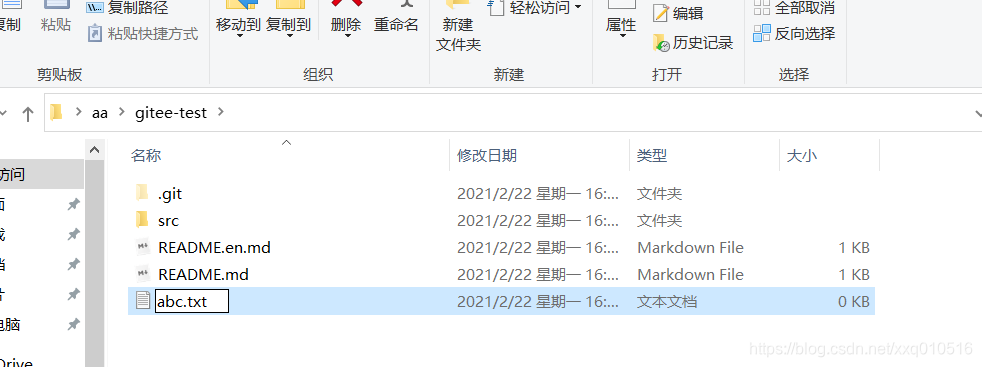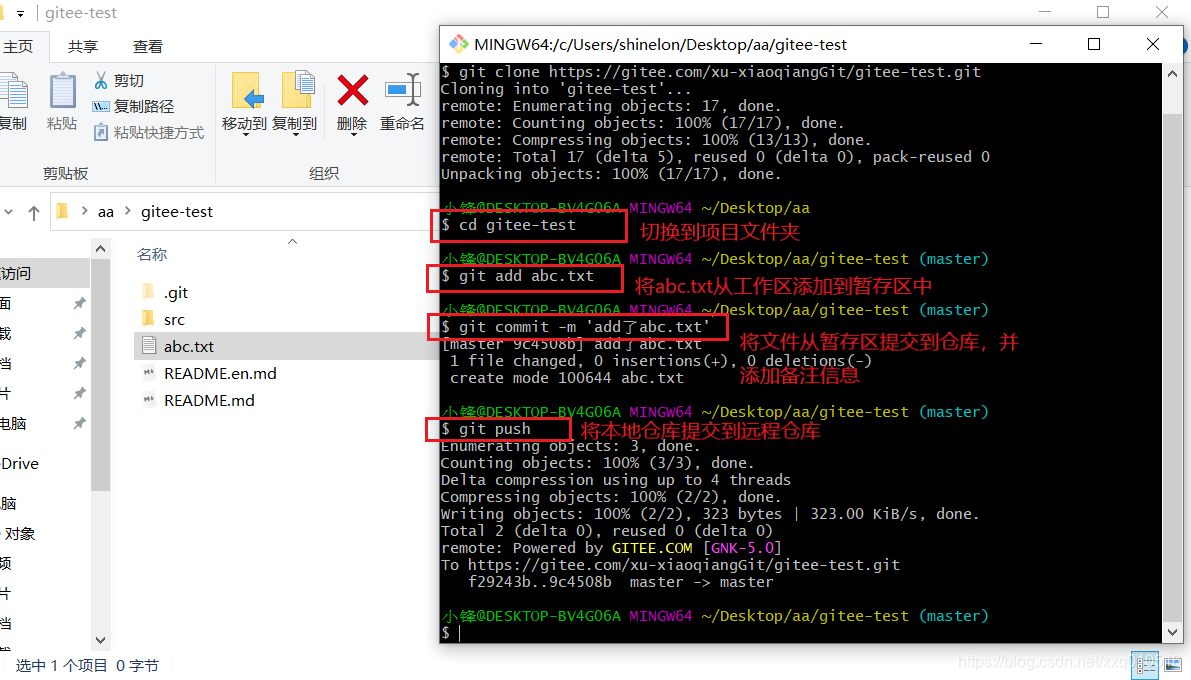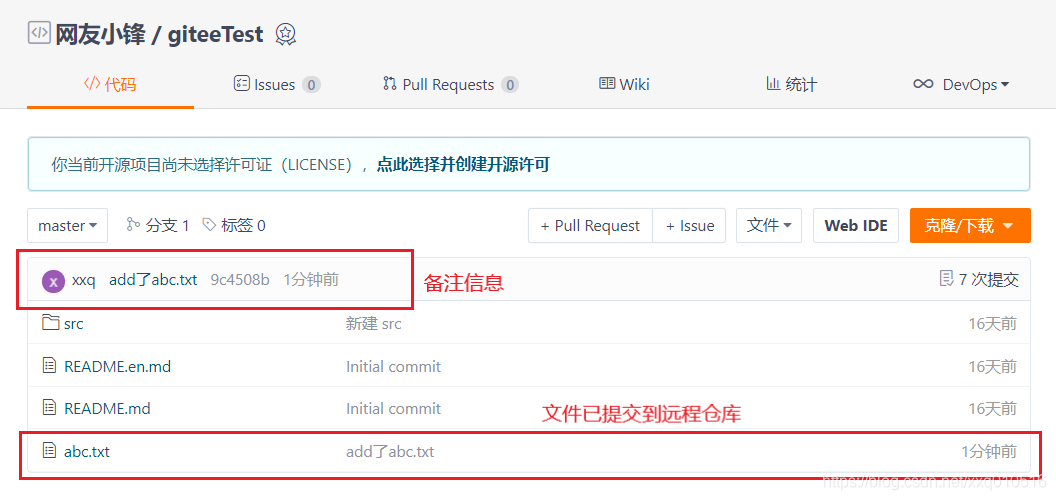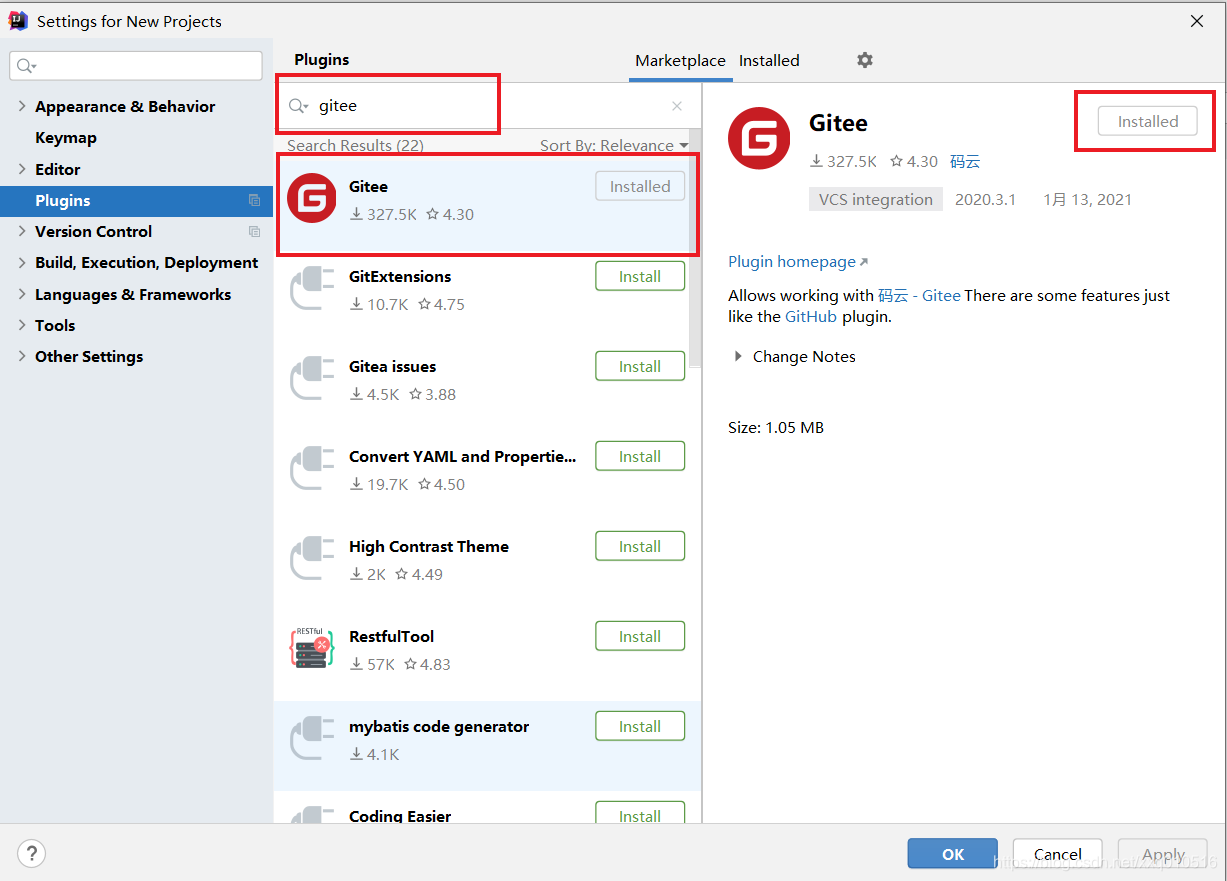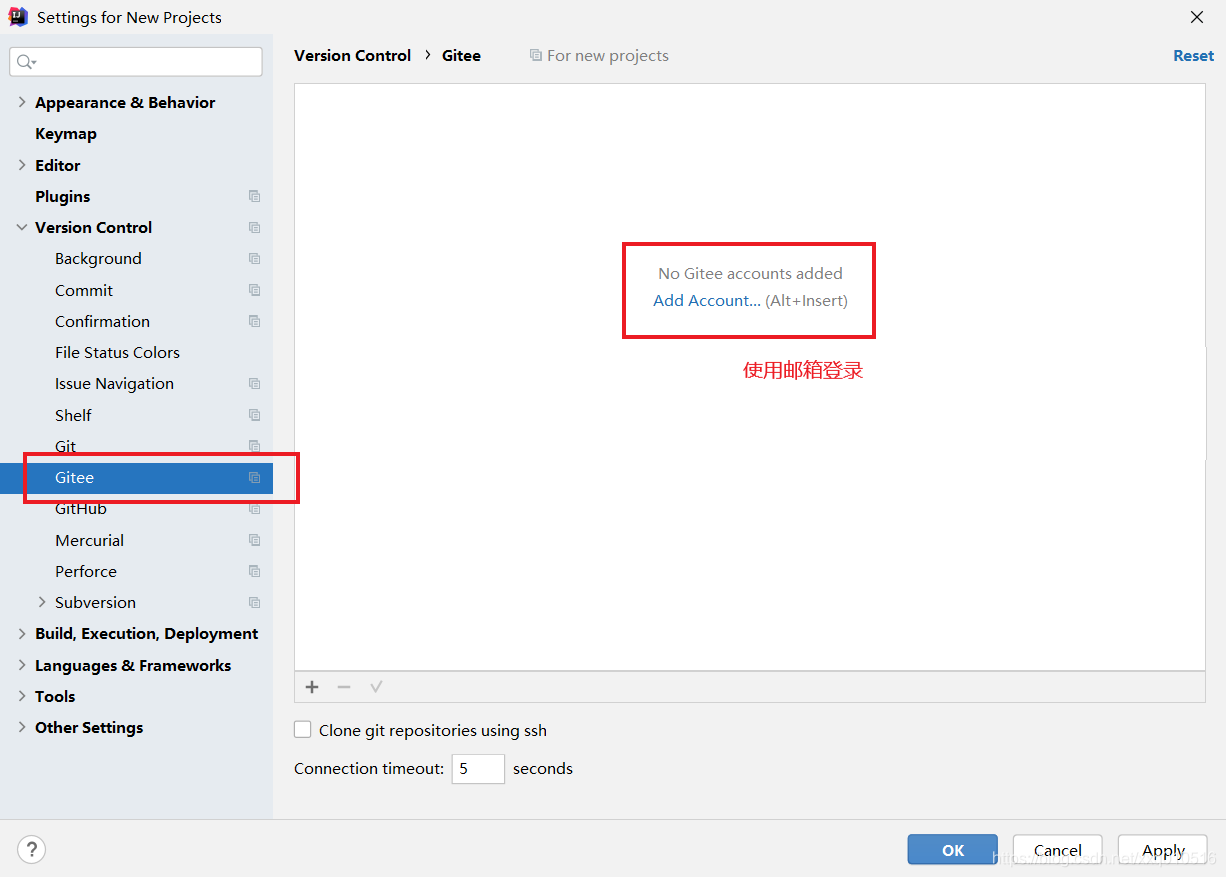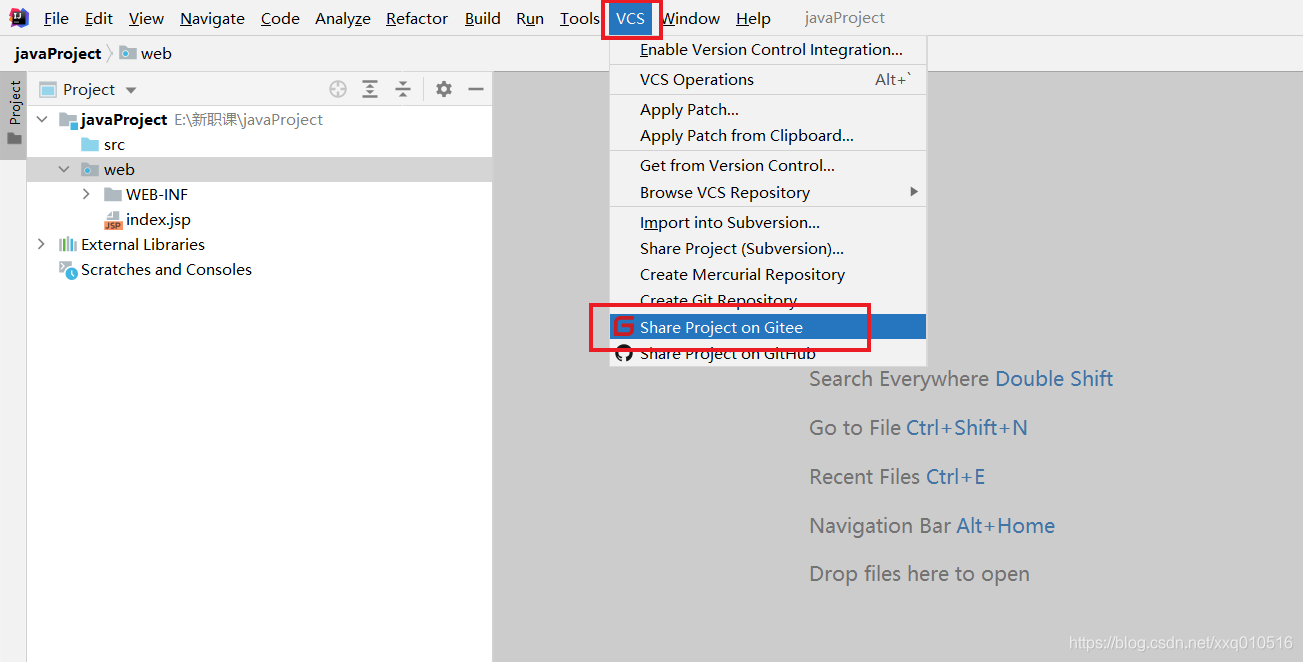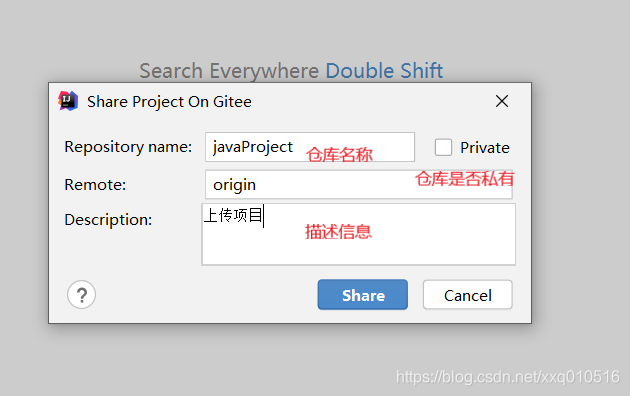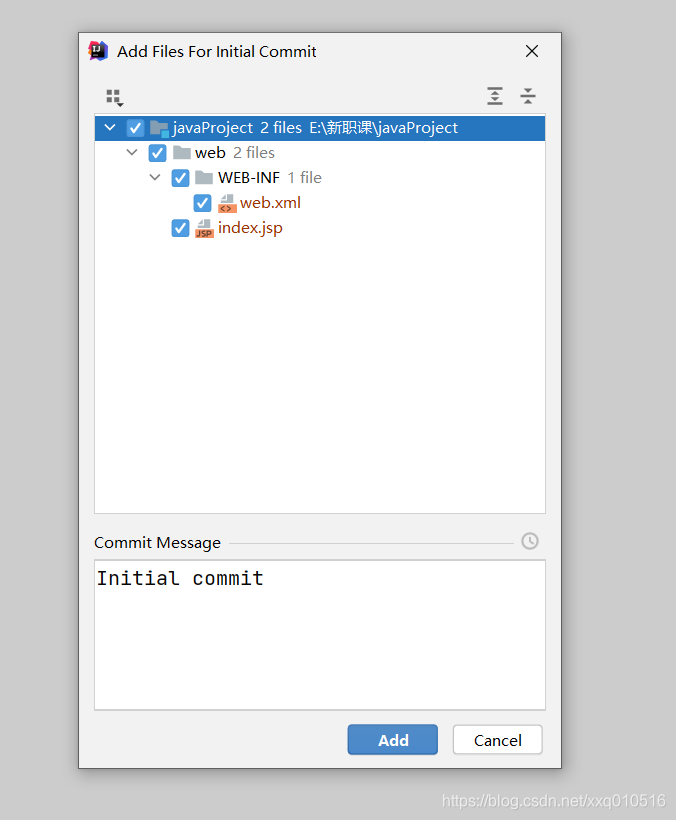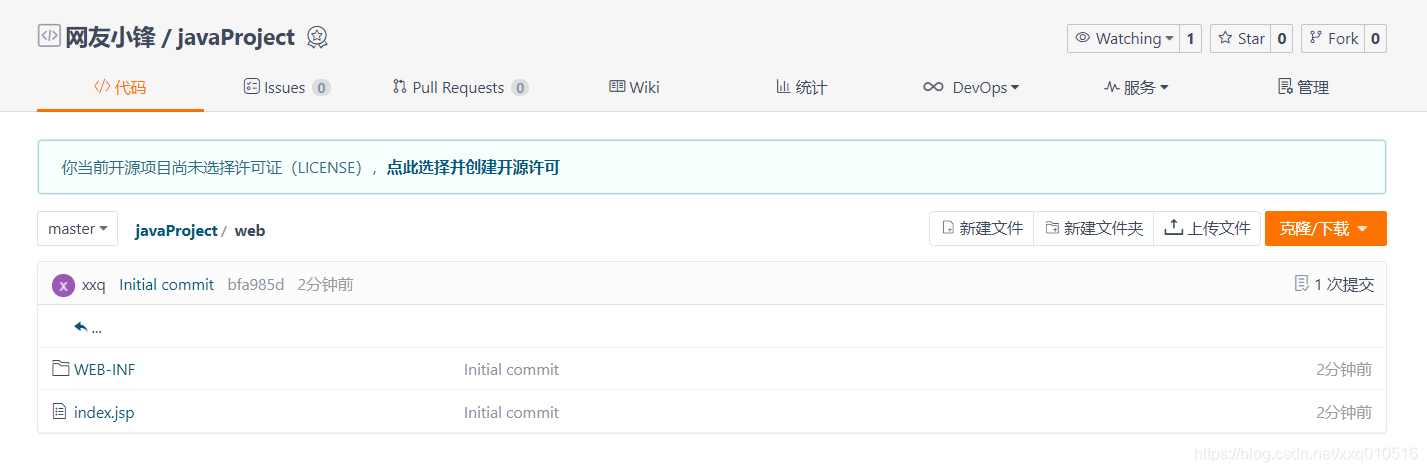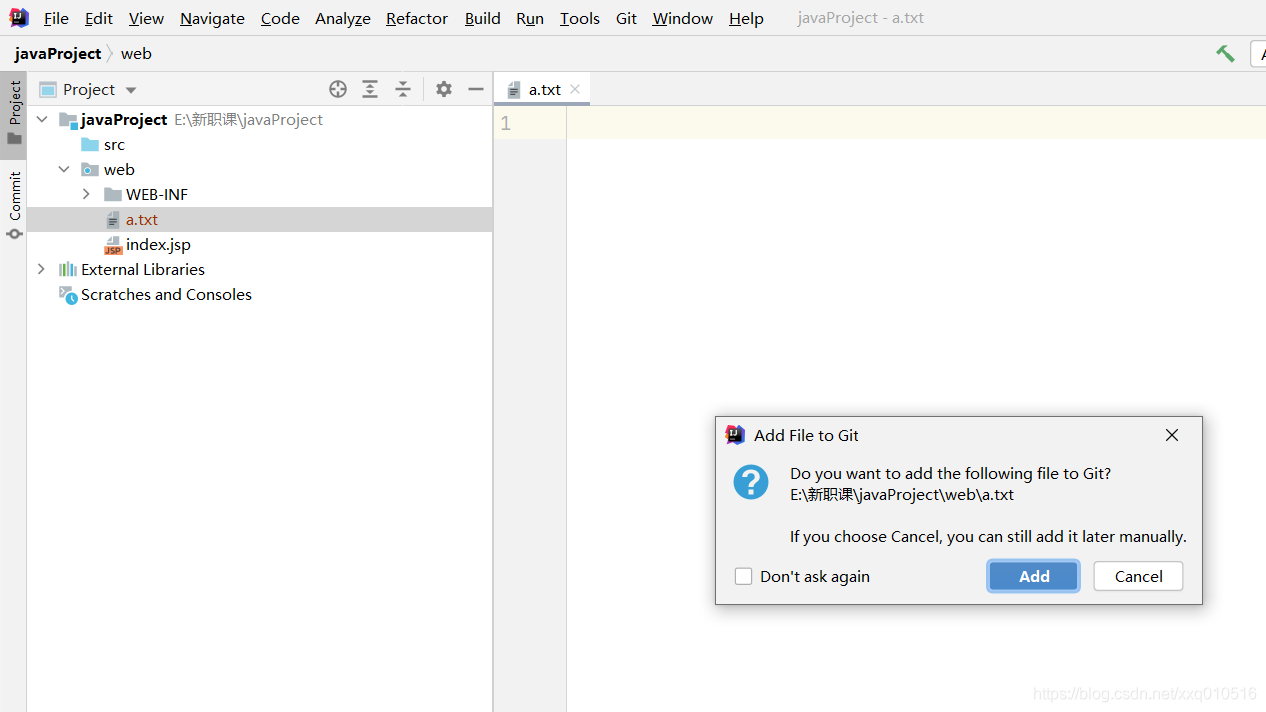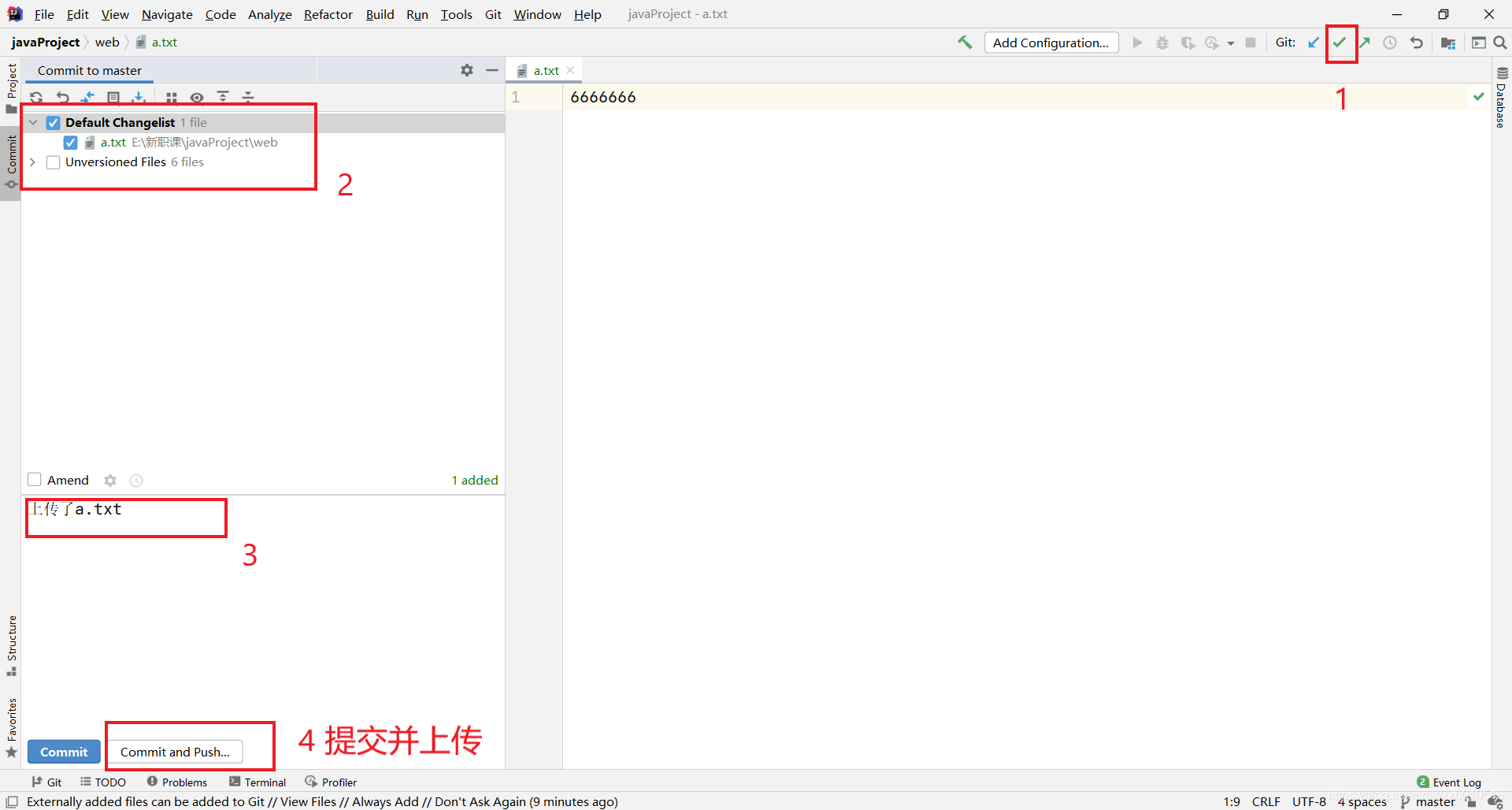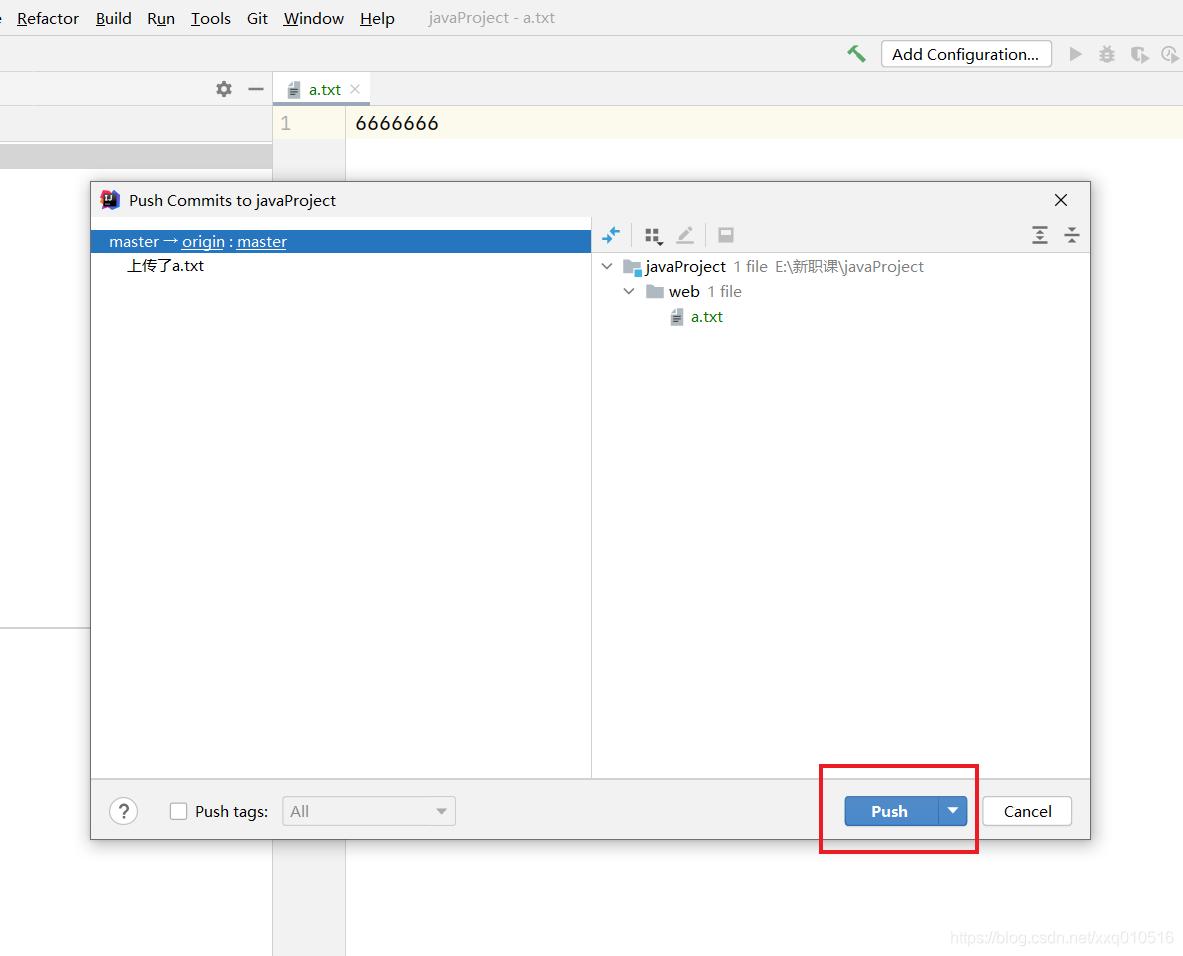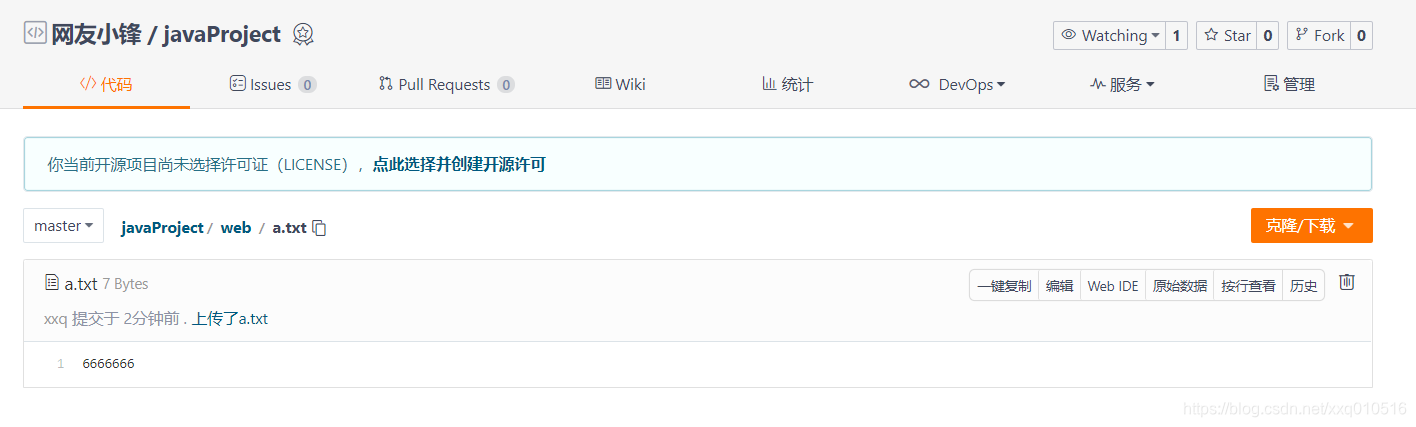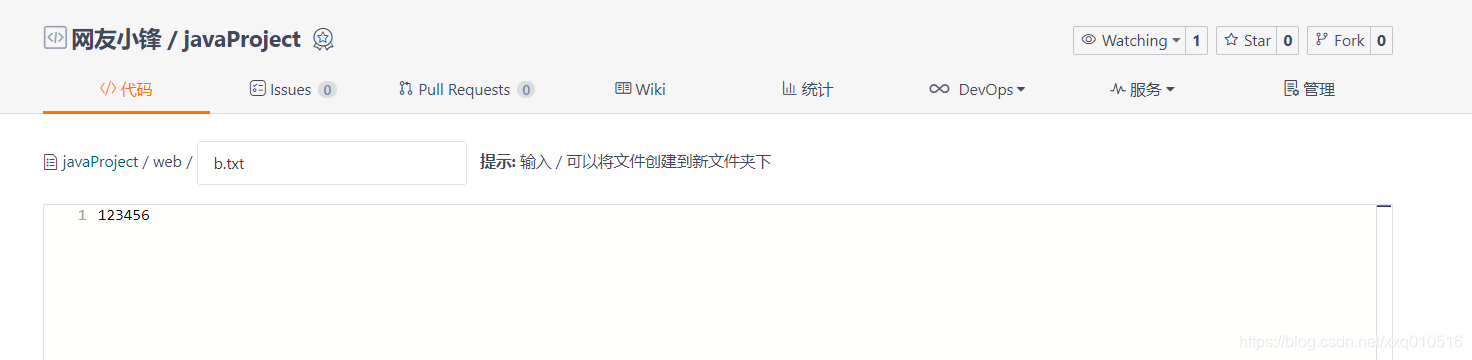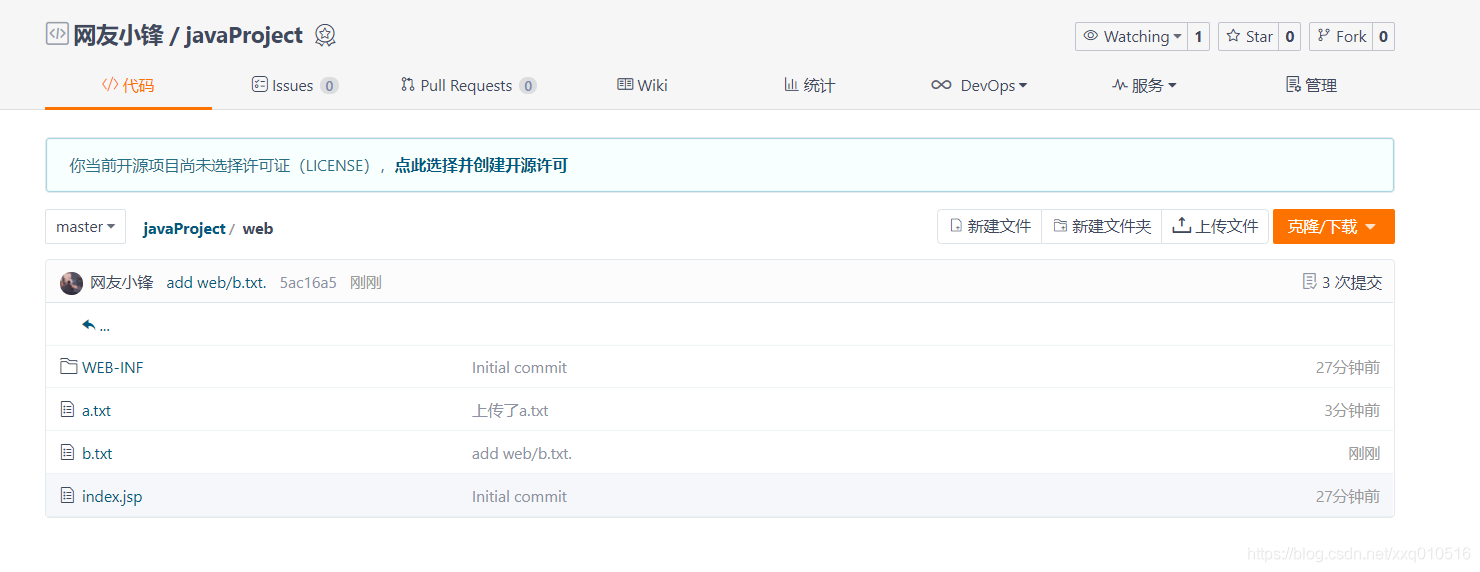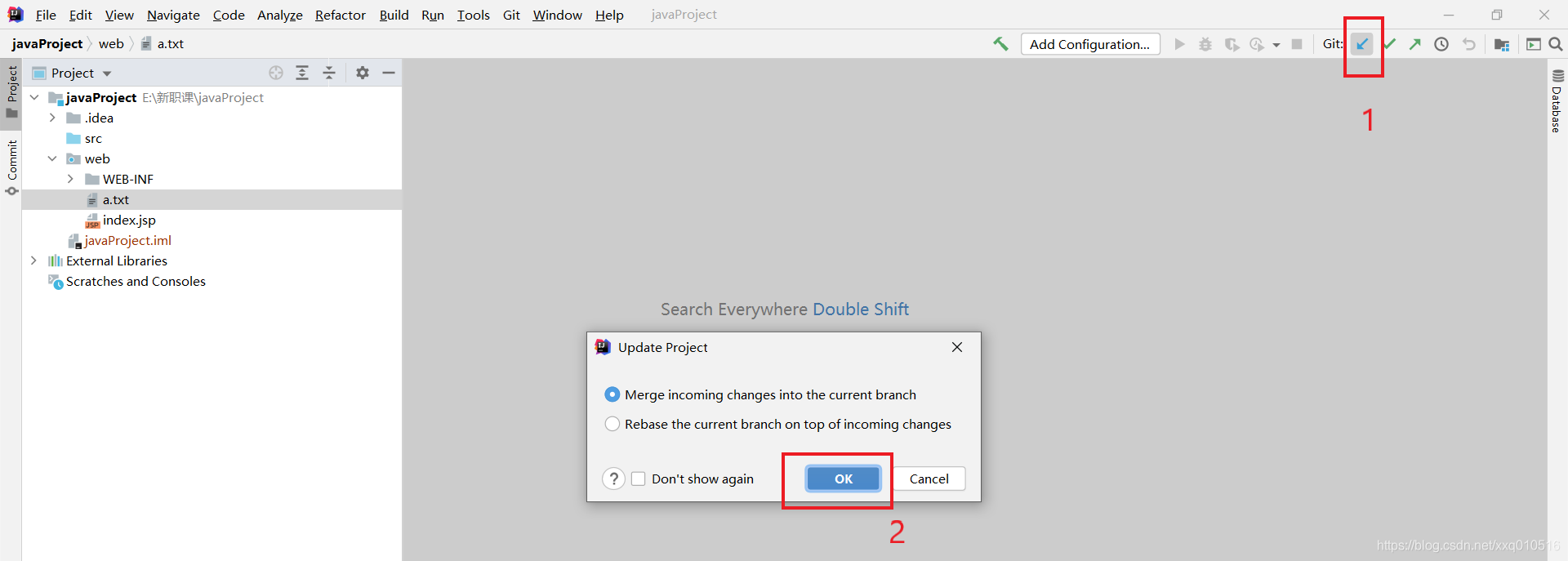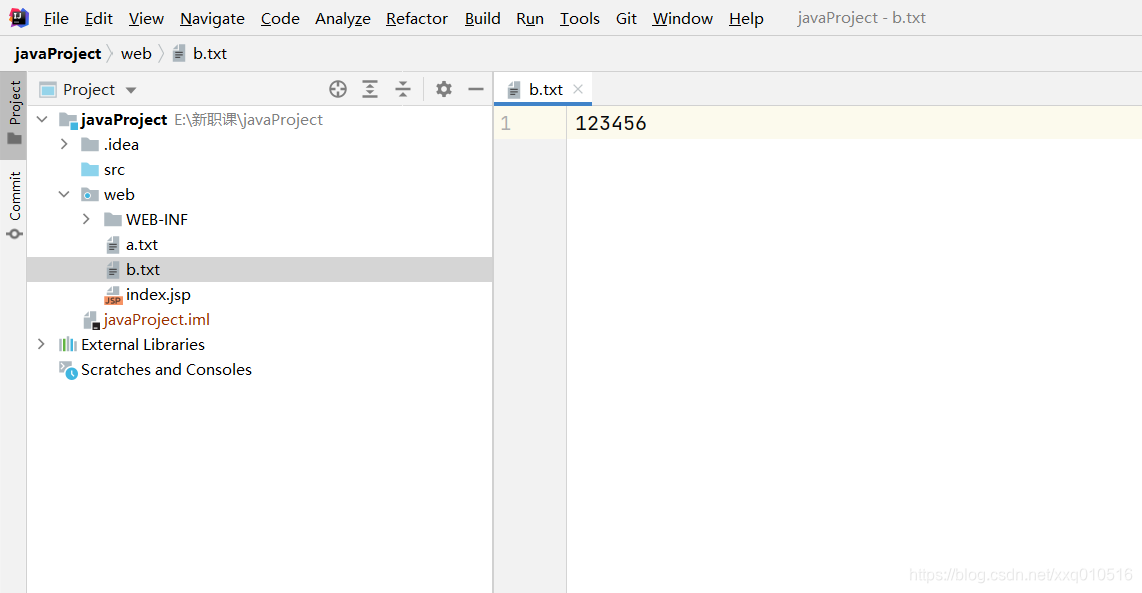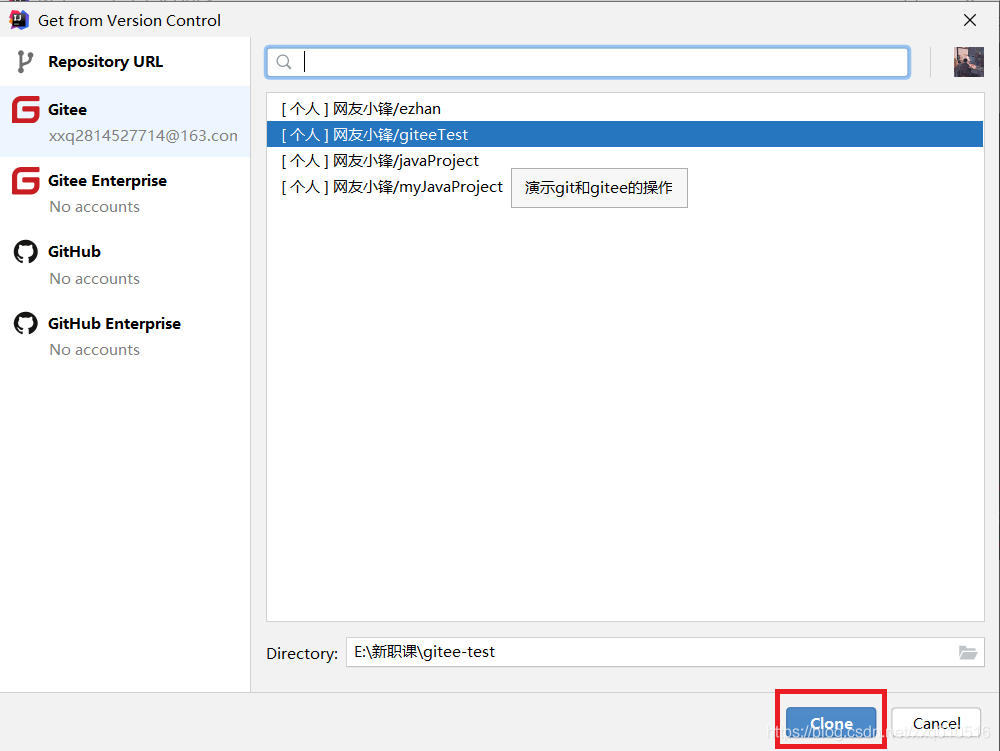Gitee(码云)介绍
码云(Gitee)是 OSCHINA 推出的代码托管协作开发平台,支持 Git 和 SVN,提供免费的私有仓托管。2016 年推出企业版,提供企业级代码托管服务,成为开发领域领先的 SaaS 服务提供商。
使用 GitHub 时,国内的用户经常遇到的问题是访问速度太慢,有时候还会出现无法连接的情况。如果你希望体验 Git 飞一般的速度,可以使用国内的代码托管与开发协作平台 —— Gitee。除了访问速度更快以外,Gitee 还提供了免费的私有仓库供个人开发者使用。同时,Gitee 也有着国内数一数二的开源生态,这里有非常多的优秀开源项目和开发者,你可以在这里和他们无障碍地沟通交流,不管是源项目还是分享自己的开源项目,Gitee 都是极佳的选择。
作为国内代码托管平台的佼佼者,目前已经有超过 500 万名开发者在 Gitee 上托管了 1000 余万个代码仓库,而其提供了研发管理、代码托管、文档管理服务的企业版的服务客户也超过了 10 万家。
访问地址:https://gitee.com/
文章目录
- Gitee(码云)介绍
- Gitee的操作
-
- 注册账号
- 基本概念
- 创建仓库
- 初始化git的信息
- git管理远程仓库
-
- git克隆操作:将远程仓库的项目复制到本地。
- IDEA关联Gitee
-
- 从远程仓库中克隆项目到IDEA
Gitee的操作
注册账号
自行去注册一个账号即可。
基本概念
了解Gitee的基本概念,便于我们更好的使用。
- 仓库(Repository)
仓库即你的项目,你想在gitee上开源一个项目,那就必须要新建一个repository,如果你开源的项目多,那你拥有的仓库也就很多。 - 收藏(star)
仓库主页的star按钮,意思是收藏项目的人数。 - 复制克隆项目(fork)
在原项目的基础上新增代码和结构,也可以理解成拿别人的代码进行二次加工。Fork后,会在自己账号下,生成自己的相同仓库。 - 发起请求(pull request,简称PR)
这个是基于fork的,当其他人改进完代码后,想将这个项目合并到原项目,则这个时候会给你发起一个pull request。如果接受了请求,这个时候就可以拥有改进的项目了。 - 关注(watch)
即观察,可以随时看到被关注项目的更新。 - 事务卡片(Issue)
发现代码有bug,但是目前还没成型,需要讨论时使用当别人发现你的问题时,会提个lssue。 - Gitee主页
账号创建完后,导航栏gitee图标即可进入主页。左侧显示功能列表,右侧显示仓库动态。 - 仓库主页
仓库主页主要显示项目的信息,如:代码,版本,收藏,关注,fork等。
创建仓库
一个git库对应一个开发项目。
仓库主页说明
删除仓库
初始化git的信息
设置登录的账户信息: 用户名和邮箱地址是本地git客户端的一个变量,每次commit都会用用户名和邮箱纪录。
设置用户名:
设置用户名邮箱:
命令执行位置:桌面右击 ->
注意:该设置在gitee仓库主页显示谁提交的文件,如果想要修改用户信息,则将该命令再执行一次。
查看设置:
实例:
git管理远程仓库
目的:备份,实现代码共享。
先初始化git的信息,才能进行下方操作,初始化操作使用一次即可。
git克隆操作:将远程仓库的项目复制到本地。
命令:
步骤1:复制仓库地址
步骤2:执行克隆命令
项目已复制到本地了。
步骤3:在复制好的项目文件夹中新建一个文件
步骤4:上传此文件到远程仓库中
文件已被提交到远程仓库
IDEA关联Gitee
1. Idea配置Git客户端idea关联gitee
File — Settings—Version Control — Git
关联Git安装目录下的bin/git.exe执行文件(这个就是git的客户端指令)
2. 下载Gitee插件
3. 添加信息
注意:登录时,使用邮箱登录。
4. 本地项目上传到服务器
4.1 选择上传的文件
项目已被上传到远程仓库
5. 在idea中新建一个文件上传到远程仓库
当项目被托管到远程仓库时,新建任意文件后会弹出提示是否要添加到Gitee,Add就可以了。
此时文件并未上传到远程仓库,需要再此提交并上传。
当项目被托管到gitee中时,Idea上方会出现一些按钮。
执行以下操作
新建的文件已被上传到远程仓库中。
6. 从远程仓库中更新代码到idea
在远程仓库中新建一个文件
在idea中更新代码
更新完成
从远程仓库中克隆项目到IDEA
以上就是idea关联Gitee的所有操作。
今天的文章
idea关联gitee分享到此就结束了,感谢您的阅读。
版权声明:本文内容由互联网用户自发贡献,该文观点仅代表作者本人。本站仅提供信息存储空间服务,不拥有所有权,不承担相关法律责任。如发现本站有涉嫌侵权/违法违规的内容, 请发送邮件至 举报,一经查实,本站将立刻删除。
如需转载请保留出处:https://bianchenghao.cn/134110.html